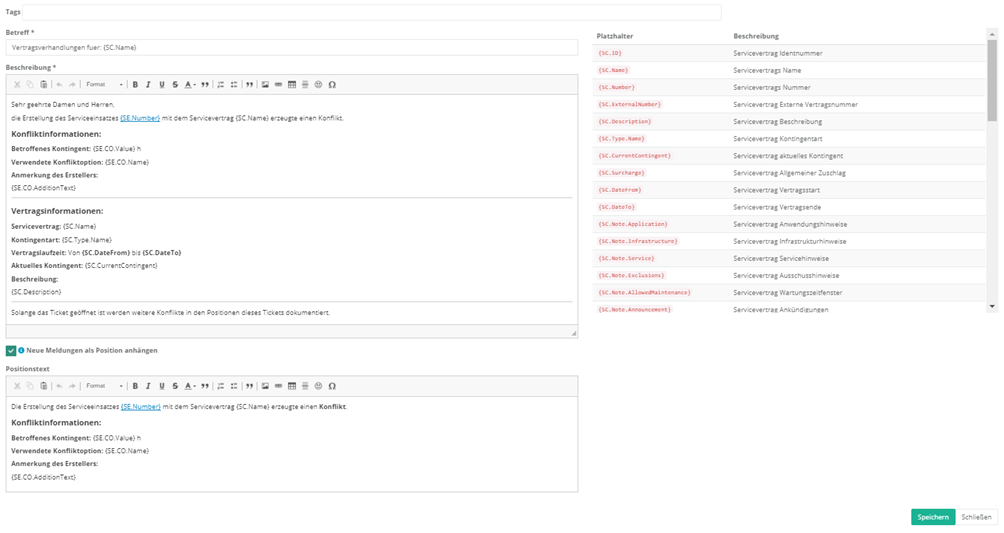Um die Einstellungen für das Servicevertragsmanagement zu öffnen, wählen Sie in der Navigationsleiste Einstellungen und anschließend Abrechnung.
Servicevertragsarten
Unter Servicevertragsarten erhalten Sie einen Überblick über alle angelegten Servicevertragsarten. Die Vertragsarten dienen der Kategorisierung Ihrer Serviceverträge.
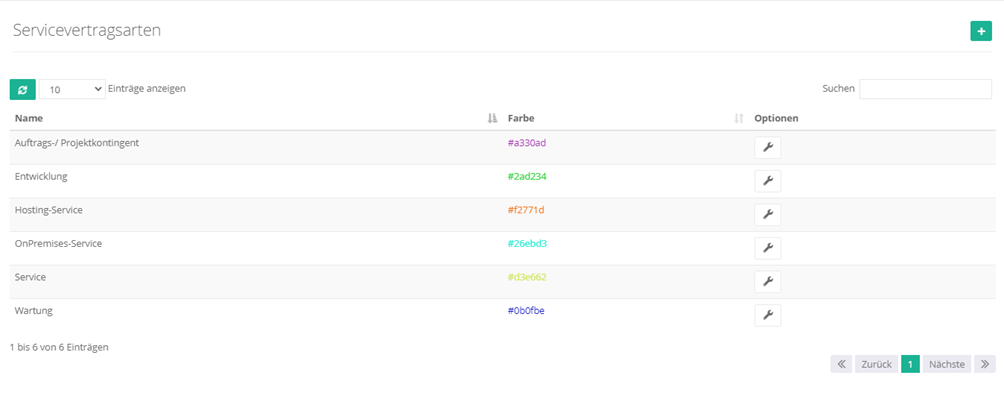
Vertragsart hinzufügen
Klicken Sie  , um eine neue Servicevertragsart hinzuzufügen.
, um eine neue Servicevertragsart hinzuzufügen.
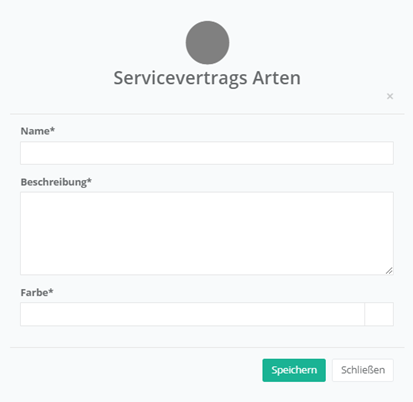
Geben Sie anschließend den Namen, die Beschreibung sowie den HEX-Code für die Farbe an. Klicken Sie alternativ auf den rechten Bereich der Farbeingabe, um den Color-Picker zu öffnen.
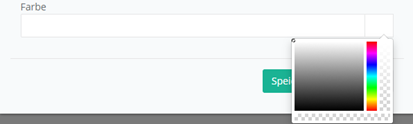
Vertragsart bearbeiten oder löschen
Klicken Sie ![]() , um eine Servicevertragsart zu bearbeiten oder zu löschen.
, um eine Servicevertragsart zu bearbeiten oder zu löschen.
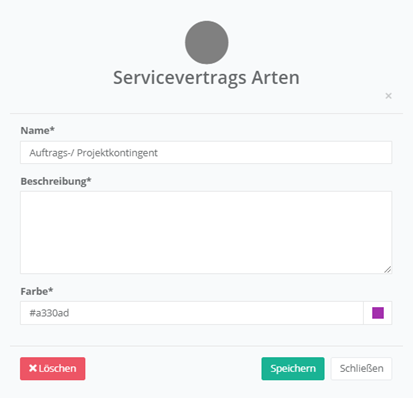
Services
Unter Services erhalten Sie einen Überblick über alle Services, Services definieren durch das Unternehmen standardisierte Leistungen und können Serviceverträgen zugeordnet werden.
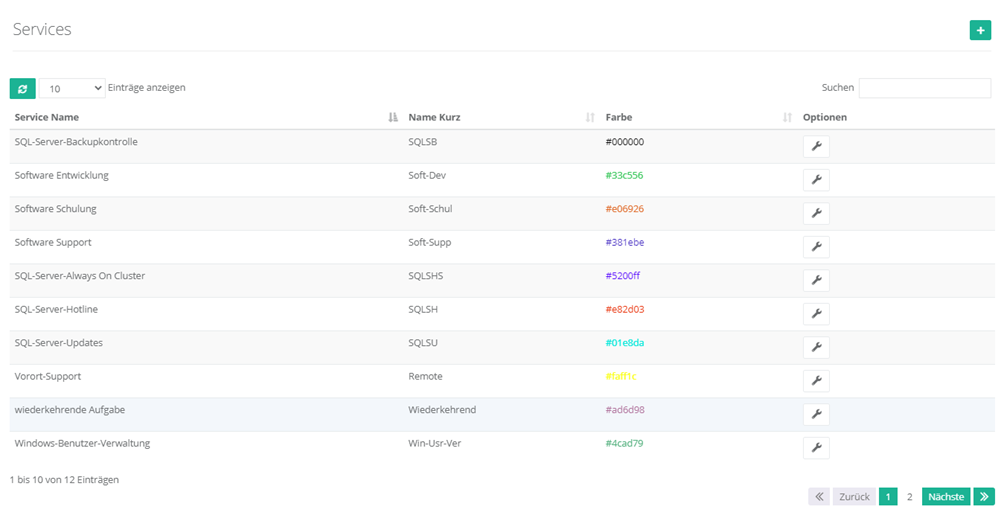
Service hinzufügen
Klicken Sie  , um einen neuen Service hinzuzufügen.
, um einen neuen Service hinzuzufügen.
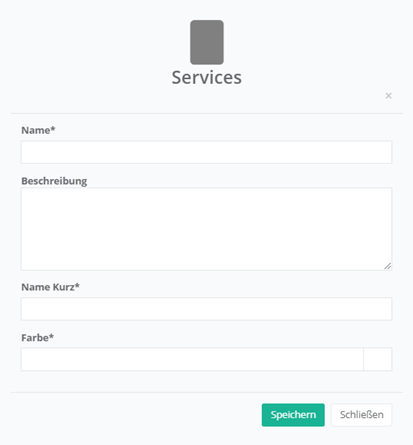
Geben Sie anschließend den Namen, die Beschreibung sowie den Kurznamen und HEX-Code für die Farbe an. Klicken Sie alternativ auf den rechten Bereich der Farbeingabe, um den Color-Picker zu öffnen.
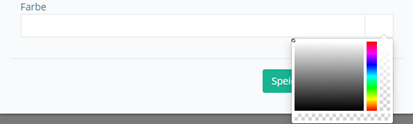
Service bearbeiten und löschen
Klicken Sie ![]() , um einen Service zu bearbeiten oder zu löschen.
, um einen Service zu bearbeiten oder zu löschen.
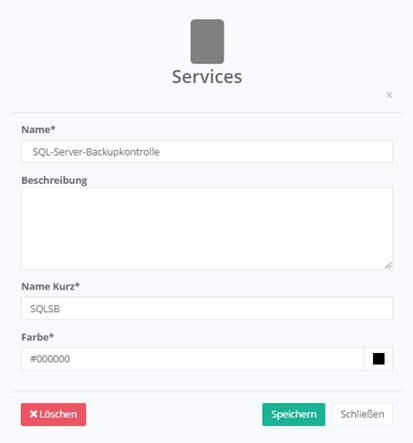
Rabatt- und Zuschlagszeiten
Unter Rabatt- und Zuschlagszeiten erhalten Sie einen Überblick über alle globalen Rabatt- und Zuschlagszeiten. Für jeden Servicevertrag können zusätzliche Rabatt- und Zuschlagszeiten definieren.
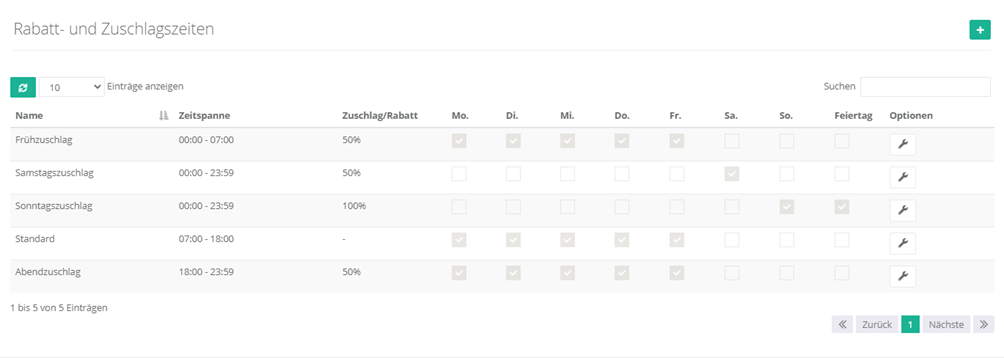
Rabatt- und Zuschlagszeiten hinzufügen
Klicken Sie  , um neue Rabatt- und Zuschlagszeiten hinzuzufügen.
, um neue Rabatt- und Zuschlagszeiten hinzuzufügen.
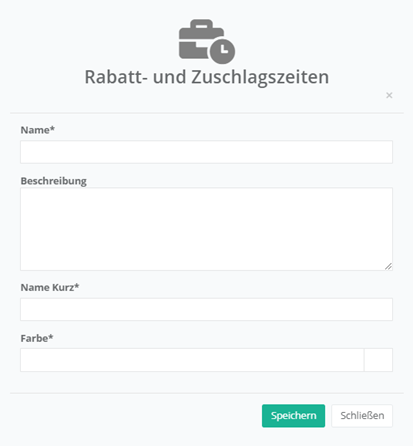
Geben Sie anschließend den Namen, die Beschreibung sowie den Kurznamen und HEX-Code für die Farbe an. Klicken Sie alternativ auf den rechten Bereich der Farbeingabe, um den Color-Picker zu öffnen.
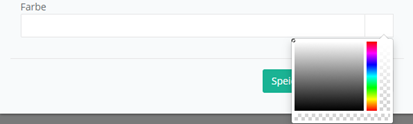
Rabatt und Zuschlagszeiten bearbeiten und löschen
Klicken Sie ![]() , um Rabatt- und Zuschlagszeiten zu bearbeiten oder zu löschen.
, um Rabatt- und Zuschlagszeiten zu bearbeiten oder zu löschen.
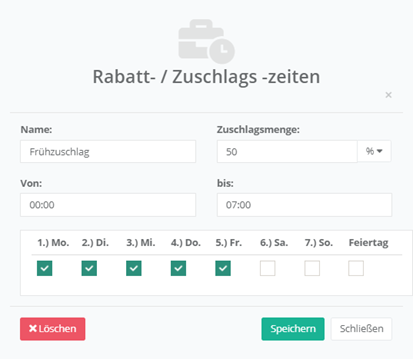
Anschließend können Sie den Namen, die Zuschlags- oder Rabattmenge sowie die Zeiten und Tage festlegen. Bei der Zuschlags- bzw. Rabattmenge können Sie zwischen einem fixen Wert (in €) oder einem Prozentwert wählen.
Ticket Vorlagen
Ticket Vorlagen dienen der Erstellung eines Tickets oder einer Ticketposition, wenn für die Erstellung eines Serviceeinsatzes eine Konfliktoption verwendet wird. Für jeden Servicevertrag wird bei der ersten Verwendung einer Konfliktoption ein Ticket erstellt. Anschließend werden bei jeder weiteren Verwendung eine neue Position in dem Ticket generiert.
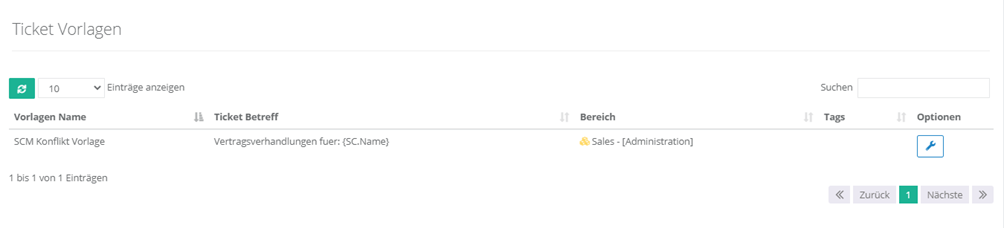
Klicken Sie ![]() , um die Ticket Vorlage zu bearbeiten. Anschließend können Sie die folgenden Angaben anpassen:
, um die Ticket Vorlage zu bearbeiten. Anschließend können Sie die folgenden Angaben anpassen:
- Name: Geben Sie den Namen der Ticket Vorlage an
- Zusätzliche Geschäftspartner: Geben Sie an, welcher Geschäftspartner zusätzlich zu dem Vertragspartner im Ticket hinterlegt werden soll
- Zusätzliche Kontakte: Geben Sie an, welcher Kontakt zusätzlich zu dem Vertragspartner im Ticket hinterlegt werden soll
- Ticketart: Geben Sie an, welche Ticketart für die Erstellung verwendet werden soll. Die zur Verfügung stehenden Ticketarten können durch Ihren Systemadministrator festgelegt werden [*a]
- Startbereich: Legen Sie fest, in welchem Bereich das Ticket erstellt werden soll
- Eingang: Legen Sie die Eingangsart fest. Die zur Verfügung stehenden Eingangsarten können durch Ihren Systemadministrator festgelegt werden [*a]
- Dringlichkeit: Legen Sie die Dringlichkeit des Tickets fest
- Auswirkungen: Legen Sie die Höhe der Auswirkungen fest
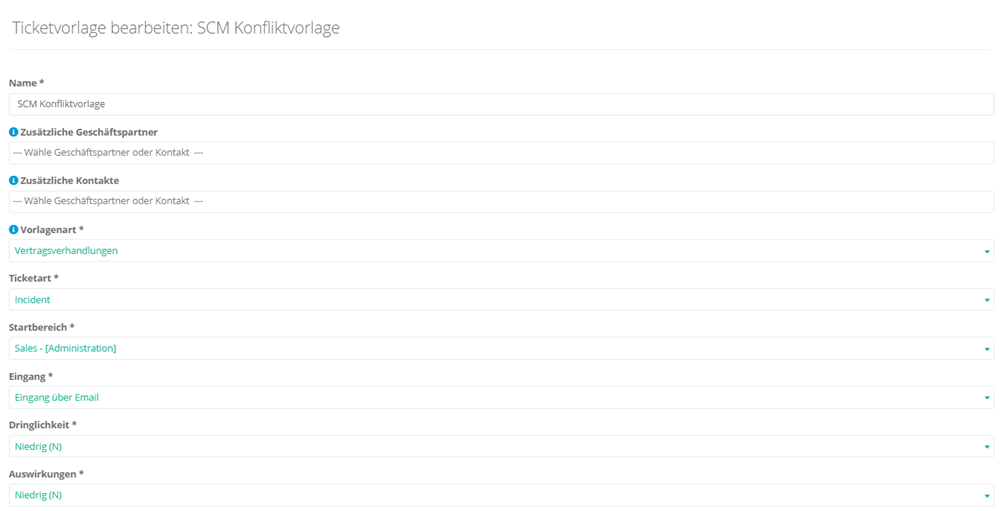
Im nächsten Schritt können Sie die folgenden Angaben anpassen.
- Tags: Geben Sie Tags zur Kategorisierung des Tickets an
- Betreff: Definieren Sie einen Ticketbetreff
- Beschreibung: Legen Sie die Ticketbeschreibung fest. Für die Ticketbeschreibung stehen Ihnen umfangreiche Platzhalter zur Verfügung.
- Positionstext: Legen Sie den Positionstext fest. Für den Positionstext stehen Ihnen umfangreiche Platzhalter zur Verfügung.